重装win7 32位的详细教程
来源:Win7之家
时间:2023-08-05 22:14:01 312浏览 收藏
学习知识要善于思考,思考,再思考!今天golang学习网小编就给大家带来《重装win7 32位的详细教程》,以下内容主要包含等知识点,如果你正在学习或准备学习文章,就都不要错过本文啦~让我们一起来看看吧,能帮助到你就更好了!
当电脑的使用率高了、用久了,就容易出现了一些故障问题如常见的运行卡顿,不流畅的问题,这时我们就会想到要重新安装一下操作系统,来提升电脑的运行速度。那么怎么重装win7 32位系统呢?最近有很多朋友都在问小编win7 32位系统怎么安装的问题,安装的方法其实很简单,那么具体该如何操作呢?下面,小编就给大家带来重装win7 32位的详细教程。感兴趣的小伙伴们快来看看吧!
1、首先关闭电脑上面的杀毒软件,接着打开下载好的小白一键重装系统工具。
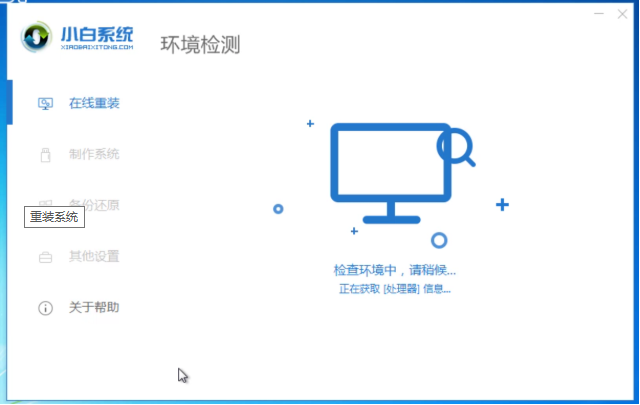
2、选中我们要安装的系统win732位,然后点击安装此系统,下图所示:
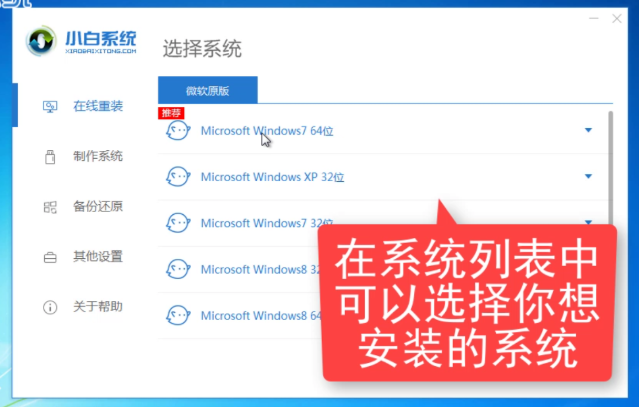
3、接着选择需要安装的软件,如果不需要请去掉勾选,然后点击下一步。
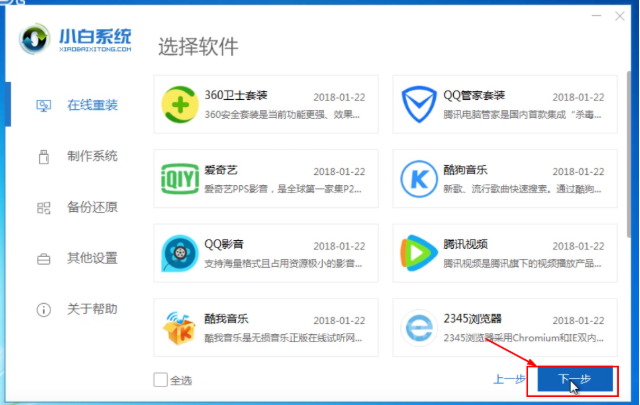
4、进入下载系统镜像的环节,在此不要操作电脑或者断电哦,只需要耐心等候自动安装进系统,下图所示:

5、电脑自动重启后,出现开机选项,我们选择第二个PE-MSDN选项,然后按回车确定进入。
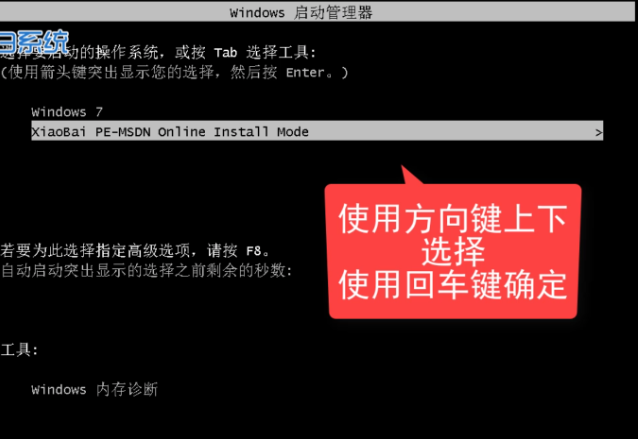
6、几分钟过后,电脑自动进入PE系统,小白装机工具会自动开启安装,耐心等候自动重启。
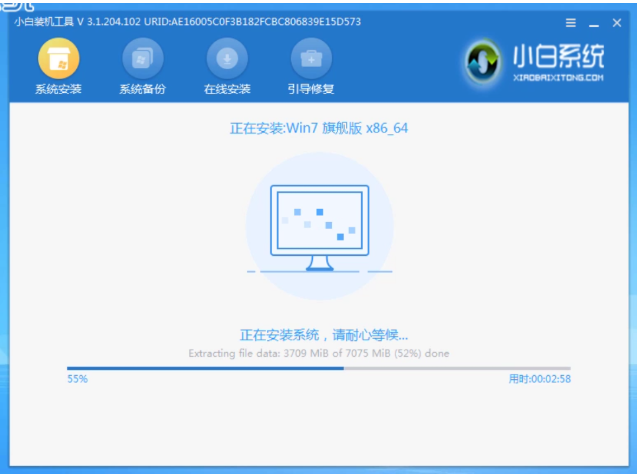
7、此过程会多次重启后进入系统,完成了win732位系统安装的任务。

以上就是小编给大家整理的重装win7 32位的详细教程,希望大家看了能学会怎么重装win7 32位。
以上就是本文的全部内容了,是否有顺利帮助你解决问题?若是能给你带来学习上的帮助,请大家多多支持golang学习网!更多关于文章的相关知识,也可关注golang学习网公众号。
-
501 收藏
-
501 收藏
-
501 收藏
-
501 收藏
-
501 收藏
-
141 收藏
-
355 收藏
-
270 收藏
-
332 收藏
-
439 收藏
-
409 收藏
-
157 收藏
-
354 收藏
-
378 收藏
-
479 收藏
-
304 收藏
-
474 收藏
-

- 前端进阶之JavaScript设计模式
- 设计模式是开发人员在软件开发过程中面临一般问题时的解决方案,代表了最佳的实践。本课程的主打内容包括JS常见设计模式以及具体应用场景,打造一站式知识长龙服务,适合有JS基础的同学学习。
- 立即学习 543次学习
-

- GO语言核心编程课程
- 本课程采用真实案例,全面具体可落地,从理论到实践,一步一步将GO核心编程技术、编程思想、底层实现融会贯通,使学习者贴近时代脉搏,做IT互联网时代的弄潮儿。
- 立即学习 516次学习
-

- 简单聊聊mysql8与网络通信
- 如有问题加微信:Le-studyg;在课程中,我们将首先介绍MySQL8的新特性,包括性能优化、安全增强、新数据类型等,帮助学生快速熟悉MySQL8的最新功能。接着,我们将深入解析MySQL的网络通信机制,包括协议、连接管理、数据传输等,让
- 立即学习 500次学习
-

- JavaScript正则表达式基础与实战
- 在任何一门编程语言中,正则表达式,都是一项重要的知识,它提供了高效的字符串匹配与捕获机制,可以极大的简化程序设计。
- 立即学习 487次学习
-

- 从零制作响应式网站—Grid布局
- 本系列教程将展示从零制作一个假想的网络科技公司官网,分为导航,轮播,关于我们,成功案例,服务流程,团队介绍,数据部分,公司动态,底部信息等内容区块。网站整体采用CSSGrid布局,支持响应式,有流畅过渡和展现动画。
- 立即学习 485次学习
